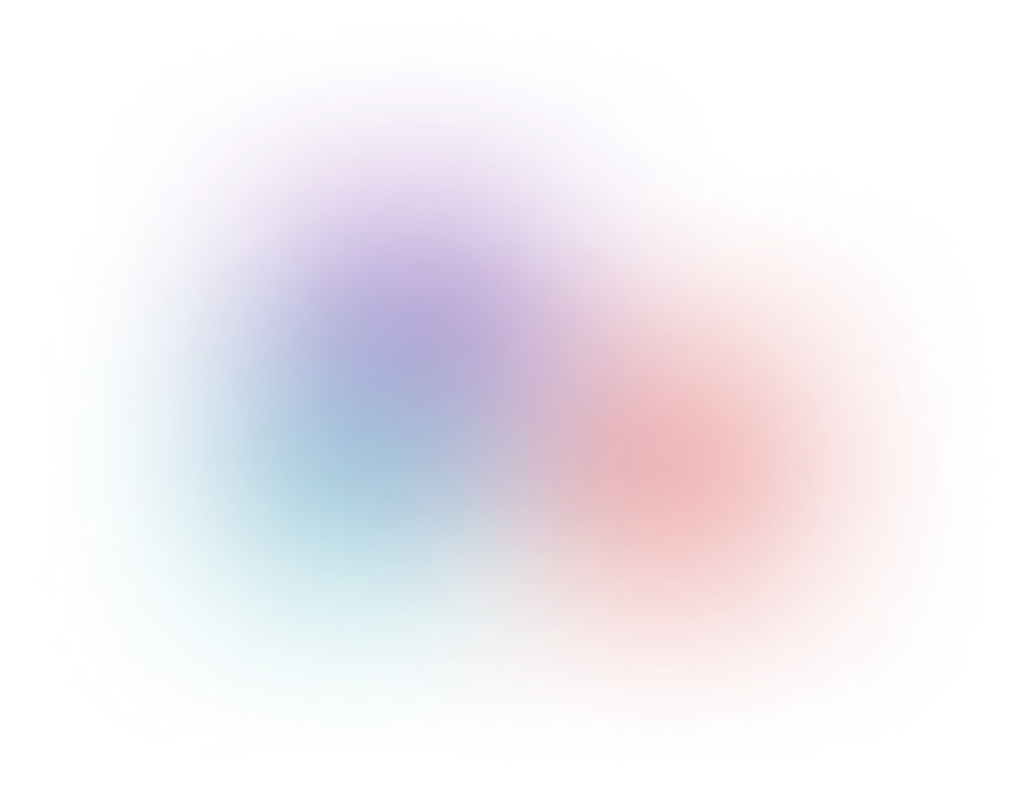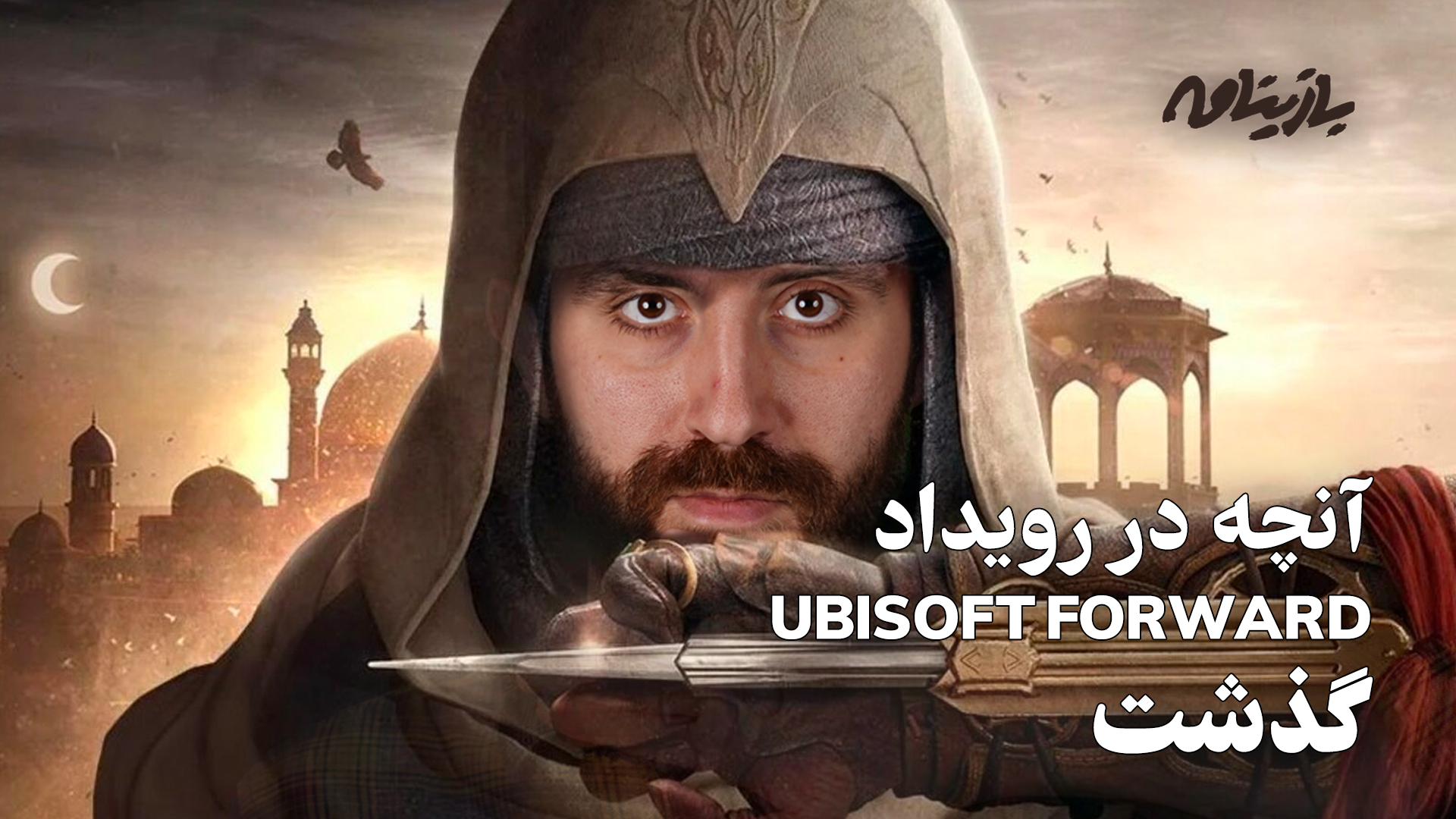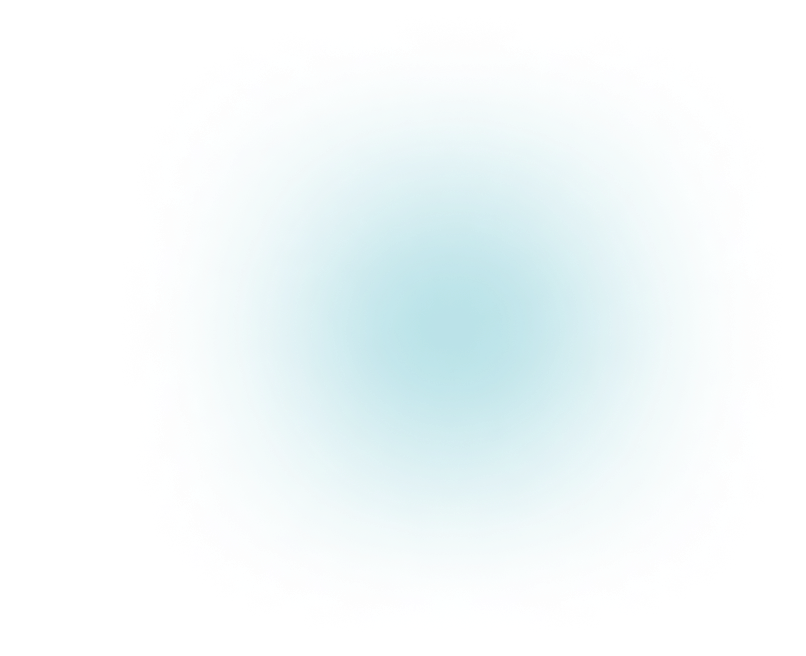لیست کامل کد ارورهای پلیاستیشن ۵ + آموزش رفع مشکل
اگر به دنبال هر اطلاعاتی در ارتباط با مشکلات، خطاها، ارورها و روشهای برطرف کردن آنها میگردید، جای درستی را برای رسیدن به جواب خود انتخاب کردهاید.
از زمانی که پلیاستیشن ۵ در نوامبر سال ۲۰۲۰ عرضه شد، تعداد زیادی از خطاها را برای کاربران نشان میداد. در این آموزش که از وبسایت PSU برای نوشتن آن کمک گرفتهایم، قصد داریم تمام ارورهایی که در پلیاستیشن ۵ نشان داده میشود را برای جمعآوری کنیم. ما این آموزش و لیست را به محض دریافت ارورها جدید و راهحل برطرف کردن آنها، برای شما بهروز میکنیم.
ارور کدهای پلیاستیشن ۵ به شش دسته تقسیم میشوند:
- خطاهای رایج (Common Errors)
- خطاهای شبکه (Network Errors)
- خطاهای پلیاستیشن نتورک (PlayStation Network Errors)
- خطاهای استثنا (Exception Errors)
- خطاهای وب سرور (Web Server Errors)
- خطاهای نمایش وب (Web View Errors)
[irp posts=”49704″ name=”ساخت پادکست: آموزش 100% رایگان ساخت پادکست”]
در ادامه این خطاها را به تفکیک هرکدام از دستهبندیها بررسی میکنیم و راهحل رفع مشکل آنها را هم ارائه میدهیم.
خطاهای رایج (Common Errors)

کد خطای CE-108255-1 پلیاستیشن ۵
متأسفانه یکی از فاجعهبارترین مشکلات کنسولهای جدید سونی است؛ زیرا که CE-108255-1 توسط سونی تأیید نشده و راهحل مناسب و شناخته شدهای برای آن در دسترس نیست یا حداقل راه حلی نیست که بتوانید آن را در خانه یا بهتنهایی انجام دهید. شما این کد خطا را همراه با نوشتهی (مشکلی در این بازی یا برنامه پیش آمد) دریافت خواهید کرد.
طبق آنچه تا به امروز گزارش شده است، دارندگان پلیاستیشن، این خطاها را در بازیهای خاصی از این کنسول جدید یا حتی در موارد شدیدتر، روی تمام بازیهای کنسول دریافت میکنند. کسانی که با این مشکل روبهرو شده و با خدمات مشتریان پلیاستیشن تماس گرفتهاند، فقط این جواب را دریافت کردند که باید کنسول خود را تحویل و کنسول جایگزینی را دریافت کنند.
این یعنی که تنها راه مورد قبول در حال حاضر این است که در صورت مشاهدهی این خطا، با خدمات مشتریان سونی تماس گرفته و حضوراً به آنجا مراجعه کنید. اگر در آینده راهکار یا خبری را در مورد این مشکل و خطا بشنویم، با شما در میان خواهیم گذاشت. این خطا در حال حاضر آخرین چیزی است که مردم میخواهند در کنسولهای پلیاستیشن ۵ خود با آن مواجه شوند.
کد خطای CE-107520-5 پلیاستیشن ۵
کنسولهای سونی هم مانند تمامی کنسولهای دیگر در طول تاریخ، مستعد خطا هستند و این خطاها و ایرادات را با کدهای خطای متعددی نشان میدهند. بنابراین این احتمال وجود دارد که با این کد خطای CE-107520-5 برخورد کرده باشید. در این صورت چیز جدی برای نگرانی وجود ندارد و با راهکارهای ساده میتوانید این مشکل را برطرف کنید. شما در صورت مشاهدهی ارور CE-107520-5، پیام (لطفاً جدیدترین نرمافزار سیستم را نصب کنید) را هم مشاهده خواهید کرد.
این پیام به شما تمام چیزی را که باید بدانید را به شما میگوید. کافی است که نسخهی سیستمعامل پلیاستیشن ۵ را به آخرین نسخه بهروزرسانی کنید و همهچیز به روال عادی باز خواهد گشت. تنها کاری که شما باید انجام دهید، این است که کنسول خود را به اینترنت متصل کنید و آخرین نسخه از سیستمعامل را که برای شما به نمایش در میآید، دانلود و نصب کنید؛ همچنین شما میتوانید، آخرین بهروزرسانی را دانلود و آن را روی یک USB بریزید و از آن طریق کنسول خود را بهروزرسانی کنید.
سونی بهروزرسانی سیستمعامل کنسولهای خود را بهطور مکرر منتشر میکند، بنابراین توصیه میشود تا در اسرع وقت آن را دانلود کنید تا مطمئن شوید که کنسول شما به درستی و باسرعت کار میکند.
کد خطای CE-108862-5 پلیاستیشن ۵
اگر کنسول خود را تازه خریداری کردهاید و به مشکل برخوردهاید، تنها نیستید! خطای CE-108862-5 دردسرهای زیادی را برای کسانی که بهتازگی این کسنول را خریداری کردهاند، به وجود میآورد. این کد خطا و ارور، مربوط به سرور میشود. با این حال این خطا جزوی از خطاهای PSN نیست و مربوط به یک سرور منحصربهفرد میشود.
در زمانی که کد خطای CE-108862-5 برای شما نمایش داده میشود، پیام (عدم اتصال به سرور دیگر) هم برای شما به نمایش در میآید؛ اما این خطا بهطور کلی، همانطور هم که اشاره شد، به پلیاستیشن نتورک (PSN) مربوط نمیشود. احتمالاً یک مشکل برای سرور یک بازی رخ داده است. بنابراین اگر در سرورهای PSN مشکلی نباشد، مشکل از سمت سرورهای بازی مورد نظر خواهد بود. شما میتوانید وضعیت سرورهای پلیاستیشن نتورک را از صفحهی وضعیت سرور سونی بررسی کنید.
در تمامی موارد احتمالاً کاری از دست شما برنمیآید چرا که مشکل از سمت توسعهدهندی بازی است و شما باید صبر کنید تا توسعهدهندهی بازی، مشکل را حل کند. امیدواریم که مشکل شما پس از دیدن این خطا سریعاً رفع شود و بتوانید به بازی کردن بپردازید. مشکلات سرورهای بازی معمولاً موقتی هستند.
کد خطای CE-105799-1 پلیاستیشن ۵
از زمان انتشار کنسول پلیاستیشن در ایالات متحده، گزارشها در مورد یک دسته خطای دردسرساز زیاد شد. مهمترین خطایی که گزارش میشود، خطایی با کد CE-105799-1 است که پیغام (نمیتوان به سرور متصل شد) را به کاربران نمایش میدهد.
این خطا بهطور معمول این معنا را میدهد که در اتصال به سرور پلیاستیشن دچار مشکل هستید. بنابراین اولین چیزی را که باید چک کنید این است که آیا سرورهای سونی آنلاین هستند یا خیر؟ اگر مشکلی از جانب سرورها وجود داشت که خب پاسخ پیدا شده است.
اگر نه، پس باید کنسول پلیاستیشن ۵ خود را یکبار ریست و مجدداً راهاندازی کنید و وضعیت مودم روتر خود را چک کنید و ببینید که آیا همهچیز بدون مشکل در حال اجراست یا خیر. در صورت امکان سعی کنید مودم خود را با کابل LAN به کنسول خود متصل کنید. اگر مشکل همچنان پا برجا بود، کنسول خود را به مدت پنج دقیقه خاموش کنید، سپس بررسی کنید که سیستمعامل روتر شما آخرین نسخه باشد. اگر راهحل دیگهای پیدا شد، آن را با شما در ارتباط خواهیم گذاشت. روش فعال سازی کورتانا در ویندوز 10 را فرا بگیرید.
کد خطای CE-107857-8 پلیاستیشن ۵
این مشکل هم یکی دیگر از مشکلاتی است که برای کاربران اولیه ایجاد شده است. این کد خطا، معانی مختلفی دارد. مشکل میتواند در صف دانلود و نصب بازیها و همچنین کرش کردن بازیهای خاصی رخ دهد. برخی از کاربران گزارش دادهاند که این مشکل در زمانی رخ داده که بازی Demon’s Souls را اجرا میکردند. با این اوصاف، دلایلی زیادی وجود دارد که منجر به این کد خطا میشود و راهکارهای زیادی هم برای رفع آن وجود خواهد داشت.
- مطمئن شوید که آخرین نسخهی سیستمعامل پلیاستیشن ۵ را دانلود و نصب روی کنسول خود دارید.
- پلیاستیشن ۵ خود را روی حالت Safe Mode راهاندازی کنید.
- برای انجام این کار کنسول خود را خاموش کنید و منتظر بمانید که بهطور کامل خاموش شود.
- سپس دکمهی پاور را روی کنسول نگهدارید تا زمانی که صدای بیپ اول را شنیده و لوگوی پلیاسیشن روی آن نمایش پیدا کند، در این زمان دست خود را تا زمانی که صدای بیپ دوم را در هفت ثانیهی بعدی بشنوید، از روی دکمهی پاور بر ندارید.
- کنترل دوالسنس خود را با استفاده از USB به کنسولهای خود متصل کنید تا بتوانید در منو حرکت کنید.
- گزینهی پنجم را که عنوان (Rebuild Database) دارد را انتخاب کنید.
- منتظر بمانید تا کنسول شما مجدداً راهاندازی شود.
- دوتا بازی یا برنامه را دانلود کنید تا در صف انتظار قرار گیرند.
- این بازیهای اکنون باید بدون مشکل اجرا شوند.
- در صورت داشتن یک بازی فیزیکی، آن را وارد کنسول کنید و مراحل نصب را طی کنید.
- بازی باید بدون مشکل نصب و اجرا شود.
در حال حاضر هیچ راهحلی دیگری برای آن وجود ندارد؛ اما به محض مشاهدهی راه دیگر، آن را با شما به اشتراک میگذاریم.
کد خطای CE-113212-0 پلیاستیشن ۵
یکی دیگر از خطاهایی که باید با آن در پلیاستیشن ۵ خود مقابله کنید، CE-113212-0 است. این کد خطا توسط سونی بهعنوان یک خطای رایج تأیید شده و بازیکنان را پیام (عدم اتصال به سرور) مواجه میکنند. در ادامه میتوانید اطلاعات بیشتری را در مورد این کد خطا بدست آورید.
سونی روش زیر را به عنوان راهحل پیشنهاد کرده است:
- صفحهی وضعیت پلیاستیشن نتورک (PSN) را بررسی کنید تا از وضعیت سرورها مطلع شوید.
- کنسول خود را مجدداً ریست و راهاندازی کنید. سپس با استفاده از اتصال بیسیم، روتر خود را وصل مودم کنید و در نهایت تنظیمات خود را مجدداً پیکربندی کنید.
- اگر از اتصال بیسیم برای متصل کردن کنسول خود به اینترت استفاده میکنید، محلی که مودم در آنجا قرار دارد را بررسی کنید و در صورت امکان، آن را به مودم خود نزدیک کنید یا اشیایی را که ممکن است در دریافت و ارسال سیگنال بین مودم و کنسول پلیاسیتشن ۵ شما اختلال ایجاد کنند را از سر راه بردارید.
- مودم روتر خود را خاموش کرده و پس از گذشتن ۵ دقیقه، آن را مجدداً روشن کنید.
- سیستمعامل مودم خود را آپدیت کنید. برای انجام این کار، بهتر است که با فروشندهی مودم خود تماس بگیرید.
- پورتهای ذکر شده را باز و امتحان کنید: TCP: 80, 443, 3478, 3479, and UDP: 3478, 3479, 49152 ~ 65535
- یک آیپی آدرس ثابت را به صورت دستی در تنظیمات شبکهی خود وارد کنید.
- در نهایت سعی کنید که تنظیمات DNS خود را تغییر دهید. برای دسترسی پیدا کردن به تنظیمات DNS کافی است به تنظیمات شبکه (Network Settings) برید و DNS خود را با چند DNS رایگان عمومی پیکربندی کنید.
کد خطای CE-112069-9 پلیاستیشن ۵
یکی دیگر از خطاهای رایج پلیاستیشن ۵، خطای مربوط به انتقال داده است که با کد CE-112069-9 نمایشد داده میشود. در هنگام این خطا شما با پیغام (خطایی در انتقال داده از طریق شبکه رخ داده است) مواجه میشوید. سونی برای این مشکل راهحلی را ارائه کرده که در ادامه میتوانید آن را مشاهده کنید.
بهنظر میرسد که خود خطا مربوط به انتقال داده بین پلیاستیشن ۴ و ۵ باشد. برای رفع مشکل، راهحلهای زیر را بررسی کنید.
- اگر پلیاستیشن ۴ و پلیاستیشن ۵ خود را به صورت بیسیم به یک شبکهی اینترنت متصل کردهاید، آنها را بهطور سیمی و با استفاده از یک کابل LAN به روتر خود متصل کنید.
- مودم روتر خود را خاموش کنید و پس از ۵ دقیقه آن را مجدداً راهاندازی کنید.
- با رفتن به Settings > System > System Software > Data Transfer مجددا برای انتقال داده تلاش کنید.
- اگر فقط دادههای ذخیره شده از بازی را نیاز دارید، از یک USB یا حافظهی ذخیرهسازی ابری استفاده کنید.
سونی همچنین تذکر داد که نباید از قابلیت Network Test در زمانی که دادهها در پسزمینه در حال انتقال هستند استفاده کنید. همچنین نباید یه صورت دستی پلیاستیشنهای خود را روی حالت استراحت Rest Mode ببرید.
کد خطای CE-110538-8 پلیاستیشن ۵
این خطا مربوط به نسخهی دیسکخور کنسول نسل نهم سونی است. بنابراین اگر نسخهی دیجیتالی این کنسول را دارید، لازم نیست نگران باشید. این خطا زمانی نمایش داده میشود که در دیسک Blu-ray قرار داده شده در کنسول پلیاستیشن ۵، مشکلی وجود داشته باشد. به عبارت ساده، این خطا که در پلیاستیشن ۵ نمایش داده میشود، به این معنا است که کنسول در خواندن دیسک با شکست مواجه شده است.
اگر که کنسول شما در اجرای دیسکها بلوری با مشکل مواجه است، به احتمال خیلی زیاد، مشکل از دیسک است و برای مطمئن شدن از این موضوع میتوانید مراحل زیر را که توسط خود سونی مطرح شده، امتحان کنید.
- دیسک را بررسی کنید تا مطمئن شوید هیچگونه علامت سطحی مانند: اثر انگشت، لکه یا خراش خفیف روی آن وجود نداشته باشد.
- دیسک دیگری را امتحان کنید تا مطمئن شوید مشکل از سمت کنسول نباشد چرا که احتمال دارد دچار چنین مشکلاتی باشد.
- مطمئن شوید که دیسک به درستی وارد کنسول شده است. این اشتباه را خیلی از کسانی که کنسول را بهتازگی تهیه کردهاند، مرتکب میشوند.
اگر هیچکدام از موارد بالا به رفع مشکل شما کمک نکرد، توصیه میشود که با پشتیبانی مشتری سونی تماس بگیرید.
کد خطای CE-108889-4 پلیاستیشن ۵
این خطا در وبسایت سونی اعلام شده و سونی توضیح داده که این مشکل در کنسولهای پلیاستیشن ۵، مربوط به نرمافزار و سیستمعامل این کنسول است. برای رفع خطای این مشکل، راهکار زیر را دنبال کنید که توسط سونی مطرح شده.
- پلیاستیشن خود را به اینترنت متصل کنید و کنسول خود را به آخرین نسخهی منتشر شده برای سیستمعامل پلیاسیتشن ۵ بهروزرسانی کنید. اگر به هر دلیلی نتوانستید این کار را انجام دهید یا انجام دادن آن با مشکل مواجه شد، کنسول خود را یکبار ریست و مجدداً راهاندازی کنید؛ سپس، سعی کنید که آن را دانلود و نصب کنید.
- یک روش دیگر را برای دانلود بهروزرسانی سیستمعامل برای کنسول خود امتحان کنید. از یک USB درایو با استفاده از کامپیوتر خود یا از طریق یک CD بازی میتوانید این کار را انجام دهید.
- در مورد دوم که ذکر شد، بهراحتی دیسک را وارد کنسول خود کنید. اگر دیسک حاوی بهروزرسانی کنسول باشد، صفحهای برای شما نمایش داده میشود و شما را برای بهروزرسانی کردن سیستمعامل خود، راهنمایی میکند. این دستورالعملها را برای بهروز کردن سیستمعامل کنسول خود دنبال کنید.
کد خطای CE-108360-8 پلیاستیشن ۵
این خطای پلیاستیشن ۵ مربوط به یک مشکل سختافزاری در دوربین پلیاستیشن (PS Camera) است که توسط خود وبسایت سونی تأیید شده و بهعنوان یک مشکل، علامتگذاری شده است. این خطا از کاربران درخواست میکند که وضعیت اتصال دوربین HD و دوربین پلی استیشن را بررسی کنند.
همانطور هم که گفته شد، این مشکل مستقیماً مربوط به دوربین پلیاستیشن میشوند. سونی مراحل زیر را برای رفع مشکل توصیه کرده است.
- دوربین پلیاستیشن ۵ برای اتصال به کنسول، نیاز به یک آداپتور مخصوص دارد. به این ترتیب، روش اتصال خود را بررسی کنید تا مطمئن شوید که از روش درستی برای اتصال دوربین به کنسول استفاده کردهاید.
- تا حد امکان از دستگاه و دوربین در اتاقی که نور روشنی دارد، استفاده کنید.
- موقعیت دوربین را بررسی کنید و در صورت لزوم آن را تنظیم کنید.
- به تنظیمات PS Camera در کنسول پلیاستیشن ۵ خود بروید.
کد خطای CE-107649-7 پلیاستیشن ۵
یکی دیگر از خطاهای رایج که کاربران پلیاستیشن ۵ با آن مواجه میشوند، خطای CE-107649-7 که مربوط به کاربرانی است که از پلیاسیتشنهای ۵ دیسکخور استفاده میکنند. در زمان مواجه شدن با این خطا، یک پیام با عنوان (دیسک حاوی محتوایی است که با دادههای نصب شده متفاوت است) هم به شما نمایش داده میشود. سونی این مشکل را تأیید کرده و یک راهکار قطعی برای رفع مشکل ارائه داده است.
این خطا معمولاً زمانی ظاهر میشود که شما دیسکی را در پلیاستیشن ۵ خود قرار دهید که حاوی دادههای اضافی مانند بستههای الحاقی (DLC) است که با دادههای نصب شده روی کنسول کمی متفاوت است. به همین دلیل شما باید بازی یا برنامهی مرتبط را حذف کنید و با همان دیسکی که حاوی اطلاعات اضافه است، بار دیگر آن را نصب کنید. در مورد تست سلامت هارد اکسترنال بیشتر بدانید.
کد خطای CE-106485-4 پلیاستیشن ۵
این مشکل در پلیاستیشن به اندازهی باقی خطاها در پلیاستیشن ۵ شناخته شده نیست؛ اما همچنان به عنوان یک خطای شناخته شده توسط پایگاه دادهها سونی تأیید شده است. این ارور به شما پیام (ممکن است در خواندن دادههای نرمافزار سیستم یا برنامه مشکلی وجود داشته باشد) را نشان میدهد.
درحالیکه این مشکل توسط سونی تأیید شده، تنها یک راهحل شناخته شده وجود دارد و آن هم این است که سونی از دارندهی کنسول نسل نهمی پلیاستیشن ۵ میخواهد که سیستمعامل کنسول خود را به آخرین نسخه بهروزرسانی کند. اگر این کار را تا الان انجام ندادهاید، فوراً انجام دهید چراکه این تنها کاری است که در حال حاضر میتوانید انجام دهید.
کد خطای CE-106485-4 پلیاستیشن ۵
این یکی دیگر از خطاهای رایج است که احتمالاً بسیاری از دارندگان پلی استیشن ۵ تا بهحال با آن مواجه شدهاند و مستقیما مرتبط به حافظهی ذخیرهسازی داخلی SSD کنسول مرتبط است. سونی این مشکل را در وبسایت خود تأیید کرده و راهحلی ارائه داده.
این ارور همانطور که پیغام (فضای خالی کافی در SSD وجود ندارد) را به شما نشان میدهد، به شما میگوید که فضای کافی برای نصب هر چیزی که دانلود میکنید را ندارید و برای این یک راه حل ساده بیشتر وجود ندارد و آن هم این است که باید مقداری فضای خالی را در SSD خود آزاد کنید.
برای اینکار، ابتدا به Settings > Storage > System Storage رفته و مقدار فضای اشغال شده و آزاد کنسول خود را ببینید. در مرحلهی بعدی، تمامی مواردی را که میخواهید از روی کنسول خود حذف کنید، انتخاب کنید و سپس دکمه حذف را بزنید تا محتواهای اضافی از روی کنسول شما حذف شوند. کنسول پلیاستیشن ۵ در حالت عادی، ۶۶۷ گیگ حافظه برای استفاده کردن دارد و همیشه باید مراقب فضای خالی حافظهی خود باشید.
به یاد داشته باشید، برای صرفهجویی در فضا میتوانید دادههایی مانند بازیهای PS4 را به هارد اکسترنال منتقل کنید.
کد خطای CE-100005-6 پلیاستیشن ۵
این ارور فقط برای کنسولهای پلیاستیشن ۵ استاندارد نمایش داده میشود؛ زیرا در اغلب موارد هنگام خواندن دیسک ظاهر میشود. این خطا به شما میگوید (مشکلی در خواندن دیسک وجود داشت) و شما میتوانید در ادامه راهحلی برای این خطا را متوجه شوید.
این کد خطا معمولاً در صورتی نمایش داده میشود که مشکلی در دیسک وجود داشته باشد. اگرچه دیسکهای بلوری (Blu-ray) معمولاً بسیار قویتر از سیدیهای استاندارد هستند. سونی چند دستورالعمل برای کمک به مقابله با CE-100005-6 معرفی کرده است:
- پلیاستیشن ۵ خود را خاموش کنید، کابل را از برق بکشید، سپس آن را دوباره وصل کنید.
- کنسول خود را ریست و مجدداً راهاندازی کنید.
- یک دیسک دیگر را وارد کنید.
- دیسک را با یک پارچهی تمیز کنید تا هرگونه علامت سطحی مانند گرد و غبار و کثیفی از بین برود.
البته باید به این نکات هم توجه کنید که برای محافظت از دیسک، آن را درون کنسول پس از خاموش شدن رها نکنید و در قاب ایمن بازی قرار دهید.
کد خطای CE-100002-3 پلیاستیشن ۵
این یکی از اولین خطاهایی است که در پلیاستیشن ۵ زمانی که آن را به اینترنت متصل کردید با آن احتمالاً با آن مواجه میشوید. این اخطار به شما پیغام (بهروزرسانی برنامه انجام نشد) را نشان میدهد. در ادامه میتوانید در مورد این خطا بیشتر بخوانید.
خطای CE-100002-3 زمانی ظاهر میشود که هنگام نصب بهروزرسانی یک بازی یا یک برنامه، مشکلی در فایل نصبی وجود داشته باشد. برای این مشکل پیشنهاد میشود که سیستمعامل پلیاستیشن ۵ خود را بهروز کنید و سعی کنید که این فایل را با دیگر نصب کنید.
برای اطلاعات بیشتر، باید بدانید CE که در اول این کد خطا وجود دارد، مخفف عبارت خطاهای رایج (Common Error) است؛ بنابراین نیاز نیست که نگران باشید چون با مشکل خاصی مواجه نشدهاید. سونی نیز در وب سایت رسمی خود اعلام کرده که از این مشکل آگاه است.
کد خطای CE-108262-9 پلیاستیشن ۵
کد CE-108262-9 خطای نسبتاً بدی را نشان میدهد که توسط یکسری از دارندگان پلیاستیشن ۵ گزارش شده است. اگر با این مشکل مواجه هستید، میتوانید راهنمای کامل ما را برای رفع این مشکل بخوانید.
[irp posts=”50359″ name=”18 تفاوت هارد اکسترنال و اینترنال (کدام مناسب شماست؟)”]
آنچه که بهصورت عمومی در اینترنت منتشر شده، نشان میدهد که این مشکل باعث از کار افتادن پلیاستیشن ۵ میشود که در آن کنسول درهنگام دانلود بازی یا گردش در فروشگاه پلیاستیشن، قفل میشود. یکی از کاربران ردیت گزارش داده که در صحبت خودش با پشتیبانی پلیاستیشن، پیشنهاد شده که پلیاستیشناش را در حالت Safe Mode راهاندازی کنید و گزینهی Rebuild Database را بزند و این روش کار هم میکرده تا زمانی که یکی از اپدیتها ارائه شده است.
درواقع بهنظر میرسد که کد خطای CE-108262-9 در بسیاری موارد، پس از یکی از آپدیتها گذشتهی پلیاستیشن ۵ نمایش داده میشود. طبق گزارشها، این مشکل مربوط به خدمات آنلاین پلیاستیشن است و به کاربران توصیه میشود که از کابل اترنت با یک باند موج متفاوت مانند 2.4 گیگاهرتز یا 5 گیگاهرتز برای وصل شدن به اینترنت استفاده کنند.
سونی هنوز این مشکل را رسماً اعلام نکرده و برای آن راهکاری را ارائه نداده؛ بنابراین در صورتی که راهکار یا راهحل جدیدی برای این مشکل اعلام شد، آن را با شما در به اشتراک خواهیم گذاشت.
خطاهای شبکه (Network Errors)

کد خطای NW-102650-4 پلیاستیشن ۵
این یکی دیگر از مشکلاتی است که در وبسایت سونی به آن اشاره شده است و همراه با این ارور، پیغام (عدم اتصال به سرور) به شما نمایش داده میشود. مانند بسیاری از مشکلهای دیگر که مربوط به شبکهی پلیاستیشن ۵ است، مراحلی برای آن از طرف وبسایت سونی توصیه شده که اگر آنها را درست انجام دهید، مشکل شما رفع خواهد شد.
- صفحهی وضعیت سرورهای پلیاستیشن نتورک را نگاه کنید تا مطمئن شوید که مشکل از جانب پلیاستیشن نتورک نباشد.
- پلیاستیشن ۵ خود را ریست و مجددا راهاندازی کنید و از یک اتصال سیمی برای وصل کردن اینترنت به کنسول خود استفاده کنید. سپس تنظیمات شبکهی خود را مجدداً پیکربندی کنید.
- اگر از اتصال بیسیم استفاده میکنید، محل قرارگیری روتر خود یا کنسول را بررسی کنید و در صورت امکان این دو را به یکدیگر نزدیکتر کنید. همچنین اگر امکان نزدیک کردن روتر و کنسول به هم وجود نداشت، میتوانید موانعی که ممکن است در امواج روتر اختلال ایجاد کنند را از سر راه بردارید.
- روتر و مودم خود را خاموش کرده و پس از گذشت ۵ دقیقه مجدداً آن را روشن کنید.
- در صورت وجود نسخهی جدیدی برای روتر، آن را به آخرین نسخه بهروز کنید.
- پورتهای ذکر شده را باز و امتحان کنید: TCP: 80, 443, 3478, 3479, and UDP: 3478, 3479, 49152 ~ 65535
- یک آیپی آدرس ثابت را به صورت دستی در تنظیمات شبکهی خود وارد کنید.
- در نهایت سعی کنید که تنظیمات DNS خود را تغییر دهید. برای دسترسی پیدا کردن به تنظیمات DNS کافی است به تنظیمات شبکه (Network Settings) برید و DNS خود را با چند DNS رایگان عمومی پیکربندی کنید.
کد خطای NW-102417-5 پلیاستیشن ۵
این کد خطا در پلیاستیشن ۵ در وبسایت سونی ذکر شده و این شرکت آن را تأیید میکند. در هنگام مواجه شدن با این کد خطا، به شما پیغام (اتصال به شبکهها به پایان رسیده است) مواجه میشوید و خوشبختانه چندیدن راهکار وجود دارد که میتواند به شما کمک کند که از سد این مشکل عبور کنید. این راهکارها هم مانند بقیهی راهکارهایی است که مربوط به بخش شبکهی پلی استیشن میشود.
سونی برای حل مشکل، راهکارهای زیر را پیشنهاد میکند.
- پلیاستیشن ۵ خود را ریست و مجددا راهاندازی کنید و از یک اتصال سیمی برای وصل کردن اینترنت به کنسول خود استفاده کنید. سپس تنظیمات شبکهی خود را مجدداً پیکربندی کنید.
- اگر از اتصال بیسیم استفاده میکنید، محل قرارگیری روتر خود یا کنسول را بررسی کنید و در صورت امکان این دو را به یکدیگر نزدیکتر کنید. همچنین اگر امکان نزدیک کردن روتر و کنسول به هم وجود نداشت، میتوانید موانعی که ممکن است در امواج روتر اختلال ایجاد کنند را از سر راه بردارید.
- روتر و مودم خود را خاموش کرده و پس از گذشت ۵ دقیقه مجدداً آن را روشن کنید.
- در صورت وجود نسخهی جدیدی برای روتر، آن را به آخرین نسخه بهروز کنید.
- پورتهای ذکر شده را باز و امتحان کنید: TCP: 80, 443, 3478, 3479, and UDP: 3478, 3479, 49152 ~ 65535
- یک آیپی آدرس ثابت را به صورت دستی در تنظیمات شبکهی خود وارد کنید.
- در نهایت سعی کنید که تنظیمات DNS خود را تغییر دهید. برای دسترسی پیدا کردن به تنظیمات DNS کافی است به تنظیمات شبکه (Network Settings) برید و DNS خود را با چند DNS رایگان عمومی پیکربندی کنید.
کد خطای NW-102315-2 پلیاستیشن ۵
این کد خطا هم یکی دیگر از کدهای خطایی است که مربوط بخش شبکه و ارتباط آنلاین پلیاستیشن میشود. شما در هنگام دیدن این کد خطا با پیغام (خطای ارتباطی رخ داده است) مواجه میشوید و میتوانید این مشکل را هم مانند تمامی مشکلات مربوط به شبکهی پلیاستیشن ۵، از طریق راهکارهایی یکسان سونی رفع کنید.
- صفحهی وضعیت سرورهای پلیاستیشن نتورک را نگاه کنید تا مطمئن شوید که مشکل از جانب پلیاستیشن نتورک نباشد.
- پلیاستیشن ۵ خود را ریست و مجددا راهاندازی کنید و از یک اتصال سیمی برای وصل کردن اینترنت به کنسول خود استفاده کنید. سپس تنظیمات شبکهی خود را مجدداً پیکربندی کنید.
- اگر از اتصال بیسیم استفاده میکنید، محل قرارگیری روتر خود یا کنسول را بررسی کنید و در صورت امکان این دو را به یکدیگر نزدیکتر کنید. همچنین اگر امکان نزدیک کردن روتر و کنسول به هم وجود نداشت، میتوانید موانعی که ممکن است در امواج روتر اختلال ایجاد کنند را از سر راه بردارید.
- روتر و مودم خود را خاموش کرده و پس از گذشت ۵ دقیقه مجدداً آن را روشن کنید.
- در صورت وجود نسخهی جدیدی برای روتر، آن را به آخرین نسخه بهروز کنید.
- پورتهای ذکر شده را باز و امتحان کنید: TCP: 80, 443, 3478, 3479, and UDP: 3478, 3479, 49152 ~ 65535
- یک آیپی آدرس ثابت را به صورت دستی در تنظیمات شبکهی خود وارد کنید.
- در نهایت سعی کنید که تنظیمات DNS خود را تغییر دهید. برای دسترسی پیدا کردن به تنظیمات DNS کافی است به تنظیمات شبکه (Network Settings) برید و DNS خود را با چند DNS رایگان عمومی پیکربندی کنید.
کد خطای NW-102315-2 پلیاستیشن ۵
این مشکل پس از انتشار بهروزرسانی 21.01-03.00.00 در پلیاستیشن ۵ آشکار شد که در آن توانایی ذخیرهسازی بازیهای شما را در دستگاههای خارجی فراهم میکرد.
مشکل کد خطای NW-102261-2، یکی از مشکلات مربوط به شبکهی پلیاستیشن ۵ شناخته میشود که باعث میشود کاربران نتوانند به سرورهای پلی استیشن متصل شوند. سونی در وبسایت خود این مشکل را تأیید کرده و راهکارهایی را برای بهبود و رفع وضعیت ایجاد شده اعلام کرده است.
سونی برای حل مشکل، راهکارهای زیر را پیشنهاد میکند.
- صفحهی وضعیت سرورهای پلیاستیشن نتورک را نگاه کنید تا مطمئن شوید که مشکل از جانب پلیاستیشن نتورک نباشد.
- پلیاستیشن ۵ خود را ریست و مجددا راهاندازی کنید و از یک اتصال سیمی برای وصل کردن اینترنت به کنسول خود استفاده کنید. سپس تنظیمات شبکهی خود را مجدداً پیکربندی کنید.
- اگر از اتصال بیسیم استفاده میکنید، محل قرارگیری روتر خود یا کنسول را بررسی کنید و در صورت امکان این دو را به یکدیگر نزدیکتر کنید. همچنین اگر امکان نزدیک کردن روتر و کنسول به هم وجود نداشت، میتوانید موانعی که ممکن است در امواج روتر اختلال ایجاد کنند را از سر راه بردارید.
- روتر و مودم خود را خاموش کرده و پس از گذشت ۵ دقیقه مجدداً آن را روشن کنید.
- در صورت وجود نسخهی جدیدی برای روتر، آن را به آخرین نسخه بهروز کنید.
- پورتهای ذکر شده را باز و امتحان کنید: TCP: 80, 443, 3478, 3479, and UDP: 3478, 3479, 49152 ~ 65535
- یک آیپی آدرس ثابت را به صورت دستی در تنظیمات شبکهی خود وارد کنید.
- در نهایت سعی کنید که تنظیمات DNS خود را تغییر دهید. برای دسترسی پیدا کردن به تنظیمات DNS کافی است به تنظیمات شبکه (Network Settings) برید و DNS خود را با چند DNS رایگان عمومی پیکربندی کنید.
کد خطای NW-102308-4 پلیاستیشن ۵
این خطا هم یکی از دهها خطایی است که توسط وبسایت سونی تأیید شده و میتوانید با استفاده از راهکارهایی که این شرکت ارائه داده، آن را رفع کنید. در هنگام مشاهدهی این خطا، شما با پیغام (یک خطای ارتباطی رخ داده است) مواجه میشوید که میتوانید بهراحتی این خطای پلیاستیشن ۵ را رفع کنید.
اگر این کد خطای PS5 را دریافت میکنید، مراحل زیر را که خود سونی اعلام کرده است، دنبال کنید:
- صفحهی وضعیت سرورهای پلیاستیشن نتورک را نگاه کنید تا مطمئن شوید که مشکل از جانب پلیاستیشن نتورک نباشد.
- پلیاستیشن ۵ خود را ریست و مجددا راهاندازی کنید و از یک اتصال سیمی برای وصل کردن اینترنت به کنسول خود استفاده کنید. سپس تنظیمات شبکهی خود را مجدداً پیکربندی کنید.
- اگر از اتصال بیسیم استفاده میکنید، محل قرارگیری روتر خود یا کنسول را بررسی کنید و در صورت امکان این دو را به یکدیگر نزدیکتر کنید. همچنین اگر امکان نزدیک کردن روتر و کنسول به هم وجود نداشت، میتوانید موانعی که ممکن است در امواج روتر اختلال ایجاد کنند را از سر راه بردارید.
- روتر و مودم خود را خاموش کرده و پس از گذشت ۵ دقیقه مجدداً آن را روشن کنید.
- در صورت وجود نسخهی جدیدی برای روتر، آن را به آخرین نسخه بهروز کنید.
- پورتهای ذکر شده را باز و امتحان کنید: TCP: 80, 443, 3478, 3479, and UDP: 3478, 3479, 49152 ~ 65535
- یک آیپی آدرس ثابت را به صورت دستی در تنظیمات شبکهی خود وارد کنید.
- در نهایت سعی کنید که تنظیمات DNS خود را تغییر دهید. برای دسترسی پیدا کردن به تنظیمات DNS کافی است به تنظیمات شبکه (Network Settings) برید و DNS خود را با چند DNS رایگان عمومی پیکربندی کنید.
کد خطای NW-102307-3 پلیاستیشن ۵
احتمالا این خطا یکی از خطاهای متعددی است که با آن مواجه میشوید زیرا این خطا هم مربوط به خطاهای شبکهی پلیاسیتشن ۵ است که تحت چندین کد خطا طبقهبندی شده. راهحل این خطاها تقریباً یکسان است و شما میتوانید از مراحلی را که سونی برای مابقی کدهای خطا اعلام کرده، استفاده کنید.
- صفحهی وضعیت سرورهای پلیاستیشن نتورک را نگاه کنید تا مطمئن شوید که مشکل از جانب پلیاستیشن نتورک نباشد.
- پلیاستیشن ۵ خود را ریست و مجددا راهاندازی کنید و از یک اتصال سیمی برای وصل کردن اینترنت به کنسول خود استفاده کنید. سپس تنظیمات شبکهی خود را مجدداً پیکربندی کنید.
- اگر از اتصال بیسیم استفاده میکنید، محل قرارگیری روتر خود یا کنسول را بررسی کنید و در صورت امکان این دو را به یکدیگر نزدیکتر کنید. همچنین اگر امکان نزدیک کردن روتر و کنسول به هم وجود نداشت، میتوانید موانعی که ممکن است در امواج روتر اختلال ایجاد کنند را از سر راه بردارید.
- روتر و مودم خود را خاموش کرده و پس از گذشت ۵ دقیقه مجدداً آن را روشن کنید.
- در صورت وجود نسخهی جدیدی برای روتر، آن را به آخرین نسخه بهروز کنید.
- پورتهای ذکر شده را باز و امتحان کنید: TCP: 80, 443, 3478, 3479, and UDP: 3478, 3479, 49152 ~ 65535
- یک آیپی آدرس ثابت را به صورت دستی در تنظیمات شبکهی خود وارد کنید.
- در نهایت سعی کنید که تنظیمات DNS خود را تغییر دهید. برای دسترسی پیدا کردن به تنظیمات DNS کافی است به تنظیمات شبکه (Network Settings) برید و DNS خود را با چند DNS رایگان عمومی پیکربندی کنید.
خطاهای شبکهی پلیاستیشن نتورک (PlayStation Network Errors)

کد خطای NP-104530-3 پلیاستیشن ۵
برخلاف خیلی از خطاهای پلیاستیشن ۵، این خطا در وبسایت سونی تأیید نشده و راهکاریهای زیادی هم برای رفع این مشکل وجود ندارد؛ بنابراین ما نمیتوانیم هیچ جزئیاتی را تأیید یا رد کنیم. براساس اطلاعاتی که از کاربران دریافت کردهایم، این خطا هنگامی ظاهر میشود که بازیهای یا اپلیکیشنهای مختلف در پلیاستیشن ۵ بسته میشوند.
همانطور که اعلام شد، سونی هیچ اصلاحیهی رسمی را در این باره صادر نکرده است. با این حال گزارش شده که نصب مجدد بازی یا برنامه میتواند این مشکل را برطرف کند. اگر در ادامه پیشنهاد یا اطلاعات بیشتری را کسب کردیم، این مطلب را بهروز خواهیم کرد.
کد خطای NP-103111-7 پلیاستیشن ۵
این کد مانند یکسری از کد خطهای دیگر، مربوط به شلوغی سرور میشود. سونی این مشکل را در وبسایت خود اذعان کرده و برای رفع آن راهحلهایی را ارائه داده است.
به نظر میرسد که تعداد زیادی از این مشکلات با از کدهای خطای پلیاستیشن ۵ وجود دارند که راهحلهای دقیقاً شبیه به یکدیگر دارند. بنابراین اگر این مشکلات یا راهحلها برای شما تکراری هستند، تعجب نکنید.
- تنظیمات اتصال به اینترنت خود در پلیاستیشن ۵ را دوباره پیکربندی کنید و اتصال به اینترنت را تست کنید.
- روتر یا مودم خود را خاموش کرده و پس از گذر ۵ دقیقه، مجدداً آن را روشن کنید.
- در زمانی دیگر امتحان کنید زیرا سونی میگوید که سرورها بهطور موقا شلوغ هستند.
کد خطای NP-103109-4 پلیاستیشن ۵
این کد هم مانند یکسری از کدِ خطهای دیگر، مربوط به شلوغی سرور میشود. سونی این مشکل را در وبسایت خود اذعان کرده و برای رفع آن راهحلهایی را ارائه داده است.
به نظر میرسد که تعداد زیادی از این مشکلات با از کدهای خطای پلیاستیشن ۵ وجود دارند که راهحلهای دقیقاً شبیه به یکدیگر دارند. بنابراین اگر این مشکلات یا راهحلها برای شما تکراری هستند، تعجب نکنید.
- تنظیمات اتصال به اینترنت خود در پلیاستیشن ۵ را دوباره پیکربندی کنید و اتصال به اینترنت را تست کنید.
- روتر یا مودم خود را خاموش کرده و پس از گذر ۵ دقیقه، مجدداً آن را روشن کنید.
- در زمانی دیگر امتحان کنید زیرا سونی میگوید که سرورها بهطور موقا شلوغ هستند.
کد خطای NP-103107-2 پلیاستیشن ۵
این کد هم مانند یکسری از کدِ خطهای دیگر، مربوط به شلوغی سرور میشود. سونی این مشکل را در وبسایت خود اذعان کرده و برای رفع آن راهحلهایی را ارائه داده است.
به نظر میرسد که تعداد زیادی از این مشکلات با از کدهای خطای پلیاستیشن ۵ وجود دارند که راهحلهای دقیقاً شبیه به یکدیگر دارند. بنابراین اگر این مشکلات یا راهحلها برای شما تکراری هستند، تعجب نکنید.
- تنظیمات اتصال به اینترنت خود در پلیاستیشن ۵ را دوباره پیکربندی کنید و اتصال به اینترنت را تست کنید.
- روتر یا مودم خود را خاموش کرده و پس از گذر ۵ دقیقه، مجدداً آن را روشن کنید.
- در زمانی دیگر امتحان کنید زیرا سونی میگوید که سرورها بهطور موقا شلوغ هستند.
کد خطای NP-103105-0 پلیاستیشن ۵
سونی اعلام کرده که این خطا در پلیاستیشن ۵، مربوط به تعمیر و نگهداری سرویس است و در صورت مواجه شدن با ان تعدادی راه حل ارائه داده که با آن میتوان مشکلات حال حاضر سرور را برطرف کرد.
مراحل زیر، راه حلها شناخته شدهای هستند که سونی برا این کد خطا منتشر کرده است. بنابراین برای رفع مشکل آنها را امتحان کنید.
- تنظیمات اتصال به اینترنت خود در پلیاستیشن ۵ را دوباره پیکربندی کنید و اتصال به اینترنت را تست کنید.
- روتر یا مودم خود را خاموش کرده و پس از گذر ۵ دقیقه، مجدداً آن را روشن کنید.
- در زمانی دیگر امتحان کنید زیرا سونی میگوید که سرورها بهطور موقا شلوغ هستند.
کد خطای NP-102947-3 پلیاستیشن ۵
سونی این مشکل را در وبسایت رسمی خود به تأیید کرده و توضیح داده است. سونی اعلام کرده که این مشکل مربوط به اتصال و ناپیدار است و باعث میشود که آخرین بهروزرسانی یک فایل یا یک بازی انجام نشود. با این حال چندین مرحله وجود دارد که باعث میشود مشکلات مربوط به این کد خطا برطرف شود.
در اینجا میتوانید برخی از اقداماتی را که میتوان برای رفع خطا و این مشکل انجام داد را متوجه مشاهده کنید.
- پلیاستیشن ۵ را ریست و مجدداً راهاندازی کنید و برای اتصال به اینترنت از یک کابل اترنت سیمی استفاده کنید؛ همچنین پس از انجام این کار باید تنظیمات شبکهی خود را دوباره پیکربندی کنید.
- اگر از اتصال بیسیم استفاده میکنید، محل قرارگیری روتر خود یا کنسول را بررسی کنید و در صورت امکان این دو را به یکدیگر نزدیکتر کنید. همچنین اگر امکان نزدیک کردن روتر و کنسول به هم وجود نداشت، میتوانید موانعی که ممکن است در امواج روتر اختلال ایجاد کنند را از سر راه بردارید.
- روتر و مودم خود را خاموش کرده و پس از گذشت ۵ دقیقه مجدداً آن را روشن کنید.
- در صورت وجود نسخهی جدیدی برای روتر، آن را به آخرین نسخه بهروز کنید.
- اگر این کارها را انجام کردید و باز هم موفقیتی حاصل نشد، مدتی صبر کنید و دوباره امتحان کنید.
کد خطای NP-102946-2 پلیاستیشن ۵
اگر این خطا برای شما نمایان میشود باید آخرین فایل بهروزرسانی برنامه را نصب کنید. سونی برخی راهنماییهای مربوط به رفع این خطا را در وبسایت خود منتشر کرده است که انجام دادن آنها بسیار ساده است. اطلاعات بیشتر در مورد رفع این مشکل و کد خطای پلیاستیشن ۵ را میتوانید در ادامه مطالعه کنید.
اگر شما با این مشکل مواجه هستید، موارد زیر را انجام دهید:
- پلیاستیشن ۵ خود را به اینترنت متصل کنید و آخرین فایل بهروزرسانی را دانلود کنید.
- اگر در هنگام دانلود با خطایی مواجه شدید، بررسی کنید که فضای خالی کافی در بخش ذخیرهسازی کنسول شما وجود داشته باشد. هر محتوایی را که به آن احتیاج ندارید را میتوانید از این لیست حذف کنید.
- منتظر بمانید تا بهروزرسانی به درستی تکمیل شود.
کد خطای NP-102944-0 پلیاستیشن ۵
بهطرز کاملاً عجیبی این خطا در پلیاستیشن ۵ شبیه به خطای NP-102945-1 است. یک مشکل در بهروزرسانی نرمافزار باعث میشود که این خطا رخ دهد. این مشکل را هم سونی در وبسایت خودش تأیید کرده و چند پیشنهاد و راهکار برای حل آن داده است.
برای رفع این خطا در پلیاستیشن ۵ باید کنسول خود را به اینترنت متصل کرده و سیستمعامل خود را به آخرین نسخه نرمافزاری بهروز کنید. همانطور که گفته شد. برای انجام اینکار مراحل زیر را دنبال کنید.
- اگر در حین بهروزرسانی با خطایی موجه شدید، تجهیزات شبکه و کنسول پلیاستیشن ۵ خود را ریست و مجدداً راهاندازی کنید و سپس سعی کنید که مجدداً کنسول خود را بهروز کنید.
- از روشهای دیگری برای بهروزرسانی سیستمعامل کنسول خود انجام دهید. شما میتوانید کنسول خود را با استفاده از USB یا دیسک بهروز کنید.
کد خطای NP-102945-1 پلیاستیشن ۵
این کد خطا مشکل مربوط به شبکه را نشان میدهد و شما ملزم میکند که آخرین نسخهی بهروزرسانی برای کنسول خودتان دانلود کنید و سیستمعامل خود را به آن بهروز کنید. مانند بسیاری از مشکلات دیگر در کنسول پلیاستیشن ،۵ این مشکل هم توسط سونی در وبسایت این شرکت ثبت شده و سونی راهکارهایی را برای رفع این مشکل اعلام کرده است.
برای حل این مشکل باید کنسول پلیاستیشن خود را به اینترنت متصل کرده و سیستمعامل خود را به آخرین نسخه بهروز کنید. در ادامه چندین نکتهی قابل توجه آمده است:
- اگر در حین بهروزرسانی با خطایی موجه شدید، تجهیزات شبکه و کنسول پلیاستیشن ۵ خود را ریست و مجدداً راهاندازی کنید و سپس سعی کنید که مجدداً کنسول خود را بهروز کنید.
- از روشهای دیگری برای بهروزرسانی سیستمعامل کنسول خود انجام دهید. شما میتوانید کنسول خود را با استفاده از USB یا دیسک بهروز کنید.
کد خطای NP-102942-8 پلیاستیشن ۵
این موضوع به عنوان یک مشکل NP (PlayStation Network Errors) طبقهبندی شده و مربوط به خطاهای شبکهی پلیاستیشن میشود. سونی در وبسایت خود راهحلی را برای رفع این مشکل مشخص کرده، این مشکل بهدلیل محدودیت سنی ثبت شده در پروفایل کاربر بهوجود میآید. سونی دستورالعملهایی را برای از بین بردن این مشکل شرح داده که در ادامه میتوانید آنها را بخوانید.
راهحل بسیار ساده است. تنظیمات کنترل والدین را بررسی کنید تا مطمئن شوید که سن ثبت شده در حساب شما با شرایط برنامه یا بازی که میخواهید به آن دسترسی پیدا کنید، مطابقت دارد.
کد خطای NP-102955-2 پلیاستیشن ۵
تعدادی از دارندگان کنسولهای پلیاستیشن ۵ خطای مزاحم NP-102955-2 را گزارش دادهاند که به شما پیغام (اطلاعات حساب نادرست است) را نشان میدهد. خوشبختانه، این مشکل بهراحتی برطرف میشود، بنابراین میتوانید اطلاعات بیشتری را در ادامه مطالعه کنید.
همانطور که پیام خطا هم نشان میدهد، این خطا به این دلیل نشان داده میشود که اطلاعات شما نادرست است. یعنی اینکه با توجه به اطلاعات موجود در سرورهای سونی جزئیات ورود به سیستم PSN که شما وارد کردهاید نادرست است، بنابراین مطمئن شوید که اطلاعات را به درستی وارد کنید.
نام کاربری و رمز عبور خود را دوباره بررسی کنید تا مطمئن شوید. اگر با انجام این کارها مشکل رفع نشد، باید با خدمات مشتریان تماس بگیرید یا رمز عبور خود را ریست کنید.
خطاهای خاص (Exception Errors)

کد خطای E2-8223b089 پلیاستیشن ۵
یکی از اولین کدهای خطایی که تحت عنوان Exception یا خطاهای خاص در پلیاستیشن ۵ شناخته میشود. سونی از این مشکل مربوط سرور به آگاه بوده و پیشنهادهای را برای رفع آن ارائه داده است. در ادامه راهنمای کد خطای پلیاستیشن ۵ آمده و میتوانید با انجام این کارها مشکل کنسول خود را رفع کنید.
این خطا در پلیاستیشن ۵ پیغام (عدم اتصال به سرور) را نمایش میدهد. سونی یک سری از اقدامات را معرفی کرده که احتمالاً بتوانید مشکل شما را رفع کند.
- صفحهی بررسی وضعیت پلیاستیشن نتورک (PSN) را بررسی کنید تا از آنلاین بودن سرورهای این سرویس مطمئن شوید.
- روتر یا مودم خود را به مدت پنج دقیقه خاموش کنید و سپس مجدداً آن را روشن کرده و راهاندازی کنید.
- برای ادامهی مراحل عیبیابی به صفحهی Fix & Connect پلیاستیشن مراجعه کنید.
کد خطای E2-8223b400 پلیاستیشن ۵
این خطا در پلیاستیشن ۵ تقریباً مشابه با خطای E2-8223b089 است و یکی از مشکلات سرور و بیشتر در نتیجهی ازدحام و شلوغی در سرور ایجاد میشود. راهحلی که سونی برای رفع این مشکلات مشخص کرده با راهحلی که برای رفع مشکل خطای ذکر ارائه داده، یکسان است.
- صفحهی بررسی وضعیت پلیاستیشن نتورک (PSN) را بررسی کنید تا از آنلاین بودن سرورهای این سرویس مطمئن شوید.
- روتر یا مودم خود را به مدت پنج دقیقه خاموش کنید و سپس مجدداً آن را روشن کرده و راهاندازی کنید.
- برای ادامهی مراحل عیبیابی به صفحهی Fix & Connect پلیاستیشن مراجعه کنید.
خطاهای وبسرور (Web Server Errors)

کد خطای WS-117224-7 پلیاستیشن ۵
وبسایت رسمی سونی به این اشاره میکند که این کد خطای پلیاستیشن ۵ مربوط به مشکل در صحتسنجی تأیید دو مرحلهای است و برای رفع این مشکل راهحلی ارائه داده که در ادامه توضیحات آن آمده:
سونی توضیح میدهد که ممکن است این خطا به دلیل مشابه بودن Sign-In ID (آدرس ایمیل) حساب PSN شما و دیگر سرویسها باشد. برای رفع آن باید باید Sign-In ID را با سرویس مشابه لغو کنید و دوباره برای Sign-In ID خود تأیید دو مرحلهای تنظیم کنید.
کد خطای WS-116522-7 پلیاستیشن ۵
سونی این خطا را در وبسایت رسمی خود تأیید و اعلام کرده که این خطا پیغام (آخرین نسخه نرمافزار سیستم شناسایی نشد و بهروزرسانی انجام نشد) را نشان میدهد. سونی توصیه کرده که مراحل زیر را برای رفع مشکل امتحان کنید:
- پلیاستیشن ۵ را ریست و مجدداً راهاندازی کنید و برای اتصال به اینترنت از یک کابل اترنت سیمی استفاده کنید؛ همچنین پس از انجام این کار باید تنظیمات شبکهی خود را دوباره پیکربندی کنید.
- اگر از اتصال بیسیم استفاده میکنید، محل قرارگیری روتر خود یا کنسول را بررسی کنید و در صورت امکان این دو را به یکدیگر نزدیکتر کنید. همچنین اگر امکان نزدیک کردن روتر و کنسول به هم وجود نداشت، میتوانید موانعی که ممکن است در امواج روتر اختلال ایجاد کنند را از سر راه بردارید.
- روتر و مودم خود را خاموش کرده و پس از گذشت ۵ دقیقه مجدداً آن را روشن کنید.
همچنین شما میتوانید سیستمعامل کنسول خود را از طریق دستگاههای ذخیرهسازی USB یا از طریق دیسک بهروزرسانی کنید.
کد خطای WS-116439-4 پلیاستیشن ۵
سونی این کد خطای پلیاستیشن ۵ را در وبسایت خود شناسایی کرده و راهحلی را برای این مشکل که پیغام (نمیتوان به سرور متصل شود) یا پیغام (ین سرویس ممکن است در حال تعمیر و نگهداری باشد) را نشان میدهد، معرفی کرده است. وضعیت سرورهای پلیاستیشن نتورک را بررسی کنید تا مطمئن شوید که در مرحلهی اول مشکل از سمت پلیاستیشن نیست.
در ادامه مراحل ذکر شده که ممکن است به رفع مشکل شما کمک کند را دنبال کنید.
- تنظیمات اتصال خود به اینترنت در پلیاستیشن ۵ را از اول پیکربندی کنید و یک تست مجدد از وضعیت اتصال کنسول خود به مودم بگیرید.
- روتر و مودم خود را خاموش کرده و پس از گذشت ۵ دقیقه مجدداً آن را روشن کنید.
- به دلیل ازدحام احتمالا شبکه، بعداً دوباره امتحان کنید.
کد خطای WS-116420-4 پلیاستیشن ۵
این یکی از رایجترین خطاهایی است که شما در پلیاستیشن ۵ خود ممکن است با آن مواجه شوید و پیغام (نمیتوان به سرور متصل شد) را به شما نمایش میدهد. وبسایت رسمی سونی چندین راهحل ارائه داده که میتوانید به رفع مشکل کمک کند و اگر تا به حال به مشکلات شبکهی پلیاستیشن برخورد کرده باشید، احتمالاً این راهکارها برای شما آشنا خواهند بود.
- صفحهی وضعیت سرورهای پلیاستیشن نتورک را نگاه کنید تا مطمئن شوید که مشکل از جانب پلیاستیشن نتورک نباشد.
- پلیاستیشن ۵ خود را ریست و مجددا راهاندازی کنید و از یک اتصال سیمی برای وصل کردن اینترنت به کنسول خود استفاده کنید. سپس تنظیمات شبکهی خود را مجدداً پیکربندی کنید.
- اگر از اتصال بیسیم استفاده میکنید، محل قرارگیری روتر خود یا کنسول را بررسی کنید و در صورت امکان این دو را به یکدیگر نزدیکتر کنید. همچنین اگر امکان نزدیک کردن روتر و کنسول به هم وجود نداشت، میتوانید موانعی که ممکن است در امواج روتر اختلال ایجاد کنند را از سر راه بردارید.
- روتر و مودم خود را خاموش کرده و پس از گذشت ۵ دقیقه مجدداً آن را روشن کنید.
- در صورت وجود نسخهی جدیدی برای روتر، آن را به آخرین نسخه بهروز کنید.
- پورتهای ذکر شده را باز و امتحان کنید: TCP: 80, 443, 3478, 3479, and UDP: 3478, 3479, 49152 ~ 65535
- یک آیپی آدرس ثابت را به صورت دستی در تنظیمات شبکهی خود وارد کنید.
- در نهایت سعی کنید که تنظیمات DNS خود را تغییر دهید. برای دسترسی پیدا کردن به تنظیمات DNS کافی است به تنظیمات شبکه (Network Settings) برید و DNS خود را با چند DNS رایگان عمومی پیکربندی کنید.
کد خطای WS-116420-4 پلیاستیشن ۵
اگر این خطا را در پلیاستیشن ۵ دریافت کنید، با پیغام (دسترسی به شبکه پلیاستیشن از PS5 شما به دلایلی مانند نقض شرایط سرویس ممنوع است) مواجه میشوید. سونی چندین راهکار بالقوه را معرفی کرده که با آنها احتمالاً میتوانید مشکل خود را برطرف کنید.
اگر شما واقعاً قوانین این سرویس را نقض نکردهاید، راهحلهایی که در ادامه آمده است را دنبال کنید:
- وضعیت سرورهای بازی که مد نظر دارید را در وبسایت این شرکت بررسی کنید. همچنین وضعیت سرورهای پلیاستیشن نتورک را هم در وبسایت سونی بررسی کنید تا مطمئن شوید که مشکل از جانب سونی نیست.
- این احتمال وجود دارد که مشکل از ازدحام موقتی سرورها باشد پس بعداً مجدداً دوباره امتحان کنید.
کد خطای WS-116329-2 پلیاستیشن ۵
لیست رسمی سونی در وبسایت این شرکت ادعا میکند که این مشکل در پلیاستیشن ۵ با پیام (شناسه ورود به سیستم و رمز عبور مطابقت ندارند) همراه است. به این ترتیب تعدادی راهکار ارائه داده که میتوان برای حل این مشکل آنها را انجام داد. این راهحلها در ادامه آمده است.
رفع این مشکل بسیار ساده خواهد بود، زیرا این خطا به این معنی است که اطلاعاتی را که وارد کردهاید نادرست است. به این ترتیب، سونی بهسادگی توصیه میکند شناسه ورود یا رمز ورود خود را دوباره بررسی کنید یا از گزینهی رمز عبور را فراموش کردهام استفاده کنید.
کد خطای WS-116328-1 پلیاستیشن ۵
طبق اعلام رسمی در وبسایت سونی، این مشکل در پلیاستیشن ۵ مربوط به پیغام (لطفا جدیدترین نرمافزار سیستم را نصب کنید) است و راهحل آن هم همانگونه که در پیغام مشخص است، بسیار ساده خواهد بود.
اگر این خطا را دریافت کردید، بهسادگی پلیاستیشن ۵ خود را به اینترنت وصل کنید و آخرین بهروزرسانی نرمافزار سیستم را دانلود کنید. چند نکته وجود دارد که باید به آنها توجه کنید:
- اگر به هر دلیلی نتوانستید این کار را انجام دهید یا انجام دادن آن با مشکل مواجه شد، کنسول خود را یکبار ریست و مجدداً راهاندازی کنید؛ سپس، سعی کنید که آن را دانلود و نصب کنید.
- یک روش دیگر را برای دانلود بهروزرسانی سیستمعامل برای کنسول خود امتحان کنید. از یک USB درایو با استفاده از کامپیوتر خود یا از طریق یک CD بازی میتوانید این کار را انجام دهید.
- در مورد دوم که ذکر شد، بهراحتی دیسک را وارد کنسول خود کنید. اگر دیسک حاوی بهروزرسانی کنسول باشد، صفحهای برای شما نمایش داده میشود و شما را برای بهروزرسانی کردن سیستمعامل خود، راهنمایی میکند. این دستورالعملها را برای بهروز کردن سیستمعامل کنسول خود دنبال کنید.
کد خطای WS-115195-2 پلیاستیشن ۵
طبق اعلام وبسایت رسمی سونی، این خطا ممکن است پیغام (نمیتواند به سرور متصل شود) یا (این سرویس ممکن است در حال تعمیر باشد) را به شما نشان دهد. شما برای رفع این مشکل باید وضعیت سرورها را از نظر خرابی و تعمیر و نگهداری بررسی کنید. مراحل زیر را دنبال کنید تا راهحل این مشکل را که بهعنوان مشکل وبسرور طبقهبندی میشود، را پیدا کنید.
اگر این کد خطا را دریافت میکنید، سونی مراحل زیر را بهعنوان راهحل به شما معرفی کرده است:
- تنظیمات اتصال خود به اینترنت در پلیاستیشن ۵ را از اول پیکربندی کنید و یک تست مجدد از وضعیت اتصال کنسول خود به مودم بگیرید.
- روتر و مودم خود را خاموش کرده و پس از گذشت ۵ دقیقه مجدداً آن را روشن کنید.
- اگر هیچکدام از این راهکارها جواب نداد، بعداً دوباره امتحان کنید.
خطاهای وب (Web View Errors)

کد خطای WV-109144-9 پلیاستیشن ۵
با توجه به اطلاعاتی که وبسایت سونی منتشر کرده است، این خطا میتواند به این معنا باشد که (نمیتوان به سرور متصل شد). راهحلها رفع این مشکل، بسیار شبیه به راهحلهای مشکلاتی است که بهعنوان مشکلات مربوط به سرور طبق بندی میشوند. راهکار رفع این کد خطاها که بهعنوان مشکلات مربوط به طبقهبندی میشود در ادامه آمده است:
- صفحهی وضعیت سرورهای پلیاستیشن نتورک را بررسی کنید تا مطمئن شوید که مشکل از جانب پلیاستیشن نتورک نباشد.
- پلیاستیشن ۵ خود را ریست و مجددا راهاندازی کنید و از یک اتصال سیمی برای وصل کردن اینترنت به کنسول خود استفاده کنید. سپس تنظیمات شبکهی خود را مجدداً پیکربندی کنید.
- اگر از اتصال بیسیم استفاده میکنید، محل قرارگیری روتر خود یا کنسول را بررسی کنید و در صورت امکان این دو را به یکدیگر نزدیکتر کنید. همچنین اگر امکان نزدیک کردن روتر و کنسول به هم وجود نداشت، میتوانید موانعی که ممکن است در امواج روتر اختلال ایجاد کنند را از سر راه بردارید.
- روتر و مودم خود را خاموش کرده و پس از گذشت ۵ دقیقه مجدداً آن را روشن کنید.
- در صورت وجود نسخهی جدیدی برای روتر، آن را به آخرین نسخه بهروز کنید.
- پورتهای ذکر شده را باز و امتحان کنید: TCP: 80, 443, 3478, 3479, and UDP: 3478, 3479, 49152 ~ 65535
- یک آیپی آدرس ثابت را به صورت دستی در تنظیمات شبکهی خود وارد کنید.
- در نهایت سعی کنید که تنظیمات DNS خود را تغییر دهید. برای دسترسی پیدا کردن به تنظیمات DNS کافی است به تنظیمات شبکه (Network Settings) برید و DNS خود را با چند DNS رایگان عمومی پیکربندی کنید.
[irp posts=”30557″ name=”نقد وبررسی تخصصی جدیدترین گوشی سامسونگ [samsung]”]
کد خطای WV-109145-0 پلیاستیشن ۵
همانطور که در وبسایت سونی هم توضیح داده شده است، این مشکل پیغام (عدم اتصال به اینترنت را به شما نمایش میدهد). به احتمال خیلی زیاد تابهحال چندین بار با این مشکل و کد خطا روبهرو شدهاید. راهکارها و راهحلهای این کد خطا مانند بخش بسیار زیادی از کد خطاهای مربوط به شبکهی پلیاستیشن ۵ است.
شاید این راهکارها برای شما تکراری باشند، اما اینها راهحلهایی است که سونی توصیه کرده:
- صفحهی وضعیت سرورهای پلیاستیشن نتورک را بررسی کنید تا مطمئن شوید که مشکل از جانب پلیاستیشن نتورک نباشد.
- پلیاستیشن ۵ خود را ریست و مجددا راهاندازی کنید و از یک اتصال سیمی برای وصل کردن اینترنت به کنسول خود استفاده کنید. سپس تنظیمات شبکهی خود را مجدداً پیکربندی کنید.
- اگر از اتصال بیسیم استفاده میکنید، محل قرارگیری روتر خود یا کنسول را بررسی کنید و در صورت امکان این دو را به یکدیگر نزدیکتر کنید. همچنین اگر امکان نزدیک کردن روتر و کنسول به هم وجود نداشت، میتوانید موانعی که ممکن است در امواج روتر اختلال ایجاد کنند را از سر راه بردارید.
- روتر و مودم خود را خاموش کرده و پس از گذشت ۵ دقیقه مجدداً آن را روشن کنید.
- در صورت وجود نسخهی جدیدی برای روتر، آن را به آخرین نسخه بهروز کنید.
- پورتهای ذکر شده را باز و امتحان کنید: TCP: 80, 443, 3478, 3479, and UDP: 3478, 3479, 49152 ~ 65535
- یک آیپی آدرس ثابت را به صورت دستی در تنظیمات شبکهی خود وارد کنید.
- در نهایت سعی کنید که تنظیمات DNS خود را تغییر دهید. برای دسترسی پیدا کردن به تنظیمات DNS کافی است به تنظیمات شبکه (Network Settings) برید و DNS خود را با چند DNS رایگان عمومی پیکربندی کنید.
کد خطای WV-109146-1 پلیاستیشن ۵
این خطا در پلیاستیشن ۵ یکی دیگر از مواردی است که به شما پیغام (عدم اتصال به سرور) را نشان میدهد. مراحل رفع این مشکل هم مشابه به راهحلهای تعداد دیگری از مشکلات کنسول پلیاستیشن ۵ است. وبسایت سونی راهحلهایی را توصیه میکند که شما برای رفع مشکل میتوانید انجام دهید. این راهکارها در ادامه آمدهاند:
- صفحهی وضعیت سرورهای پلیاستیشن نتورک را بررسی کنید تا مطمئن شوید که مشکل از جانب پلیاستیشن نتورک نباشد.
- پلیاستیشن ۵ خود را ریست و مجددا راهاندازی کنید و از یک اتصال سیمی برای وصل کردن اینترنت به کنسول خود استفاده کنید. سپس تنظیمات شبکهی خود را مجدداً پیکربندی کنید.
- اگر از اتصال بیسیم استفاده میکنید، محل قرارگیری روتر خود یا کنسول را بررسی کنید و در صورت امکان این دو را به یکدیگر نزدیکتر کنید. همچنین اگر امکان نزدیک کردن روتر و کنسول به هم وجود نداشت، میتوانید موانعی که ممکن است در امواج روتر اختلال ایجاد کنند را از سر راه بردارید.
- روتر و مودم خود را خاموش کرده و پس از گذشت ۵ دقیقه مجدداً آن را روشن کنید.
- در صورت وجود نسخهی جدیدی برای روتر، آن را به آخرین نسخه بهروز کنید.
- پورتهای ذکر شده را باز و امتحان کنید: TCP: 80, 443, 3478, 3479, and UDP: 3478, 3479, 49152 ~ 65535
- یک آیپی آدرس ثابت را به صورت دستی در تنظیمات شبکهی خود وارد کنید.
- در نهایت سعی کنید که تنظیمات DNS خود را تغییر دهید. برای دسترسی پیدا کردن به تنظیمات DNS کافی است به تنظیمات شبکه (Network Settings) برید و DNS خود را با چند DNS رایگان عمومی پیکربندی کنید.
کد خطای WV-109153-9 پلیاستیشن ۵
این کد خطا در پلیاستیشن ۵ پیغام (زمان اتصال به شبکه به پایان رسیده است) را نشان میدهد. سونی تعدادی راهحل را برای رفع این مشکل شناسایی کرده که میتوانید برای رفع مشکل انجام دهید و آنها در زیر به تفصیل توضیح داده شدهاند. باز هم، این راهحلها با برخی از مسائل قبلی که ما پوشش دادهایم یکسان هستند.
- صفحهی وضعیت سرورهای پلیاستیشن نتورک را بررسی کنید تا مطمئن شوید که مشکل از جانب پلیاستیشن نتورک نباشد.
- پلیاستیشن ۵ خود را ریست و مجددا راهاندازی کنید و از یک اتصال سیمی برای وصل کردن اینترنت به کنسول خود استفاده کنید. سپس تنظیمات شبکهی خود را مجدداً پیکربندی کنید.
- اگر از اتصال بیسیم استفاده میکنید، محل قرارگیری روتر خود یا کنسول را بررسی کنید و در صورت امکان این دو را به یکدیگر نزدیکتر کنید. همچنین اگر امکان نزدیک کردن روتر و کنسول به هم وجود نداشت، میتوانید موانعی که ممکن است در امواج روتر اختلال ایجاد کنند را از سر راه بردارید.
- روتر و مودم خود را خاموش کرده و پس از گذشت ۵ دقیقه مجدداً آن را روشن کنید.
- در صورت وجود نسخهی جدیدی برای روتر، آن را به آخرین نسخه بهروز کنید.
- پورتهای ذکر شده را باز و امتحان کنید: TCP: 80, 443, 3478, 3479, and UDP: 3478, 3479, 49152 ~ 65535
- یک آیپی آدرس ثابت را به صورت دستی در تنظیمات شبکهی خود وارد کنید.
- در نهایت سعی کنید که تنظیمات DNS خود را تغییر دهید. برای دسترسی پیدا کردن به تنظیمات DNS کافی است به تنظیمات شبکه (Network Settings) برید و DNS خود را با چند DNS رایگان عمومی پیکربندی کنید.کد خطای WV-109153-9 پلیاستیشن ۵
سونی این مشکل را بهعنوان یکی دیگر از مشکلات هنگام اتصال به پلیاستیشن نتورک (PSN) معرفی کرده است و شما در هنگام مواجه شدن با این خطا، پیغام (نمیتوان به اینترنت متصل شود) را مشاهده میکنید. در ادامه راهحلها سونی برای رفع این مشکل آمده است که به احتمال خیلی زیاد با آنها آشنا هستید، ولی اگر نمیدانید، ما باز هم یکبار دیگر این راهکارها را برای شما آوردهایم:
- صفحهی وضعیت سرورهای پلیاستیشن نتورک را بررسی کنید تا مطمئن شوید که مشکل از جانب پلیاستیشن نتورک نباشد.
- پلیاستیشن ۵ خود را ریست و مجددا راهاندازی کنید و از یک اتصال سیمی برای وصل کردن اینترنت به کنسول خود استفاده کنید. سپس تنظیمات شبکهی خود را مجدداً پیکربندی کنید.
- اگر از اتصال بیسیم استفاده میکنید، محل قرارگیری روتر خود یا کنسول را بررسی کنید و در صورت امکان این دو را به یکدیگر نزدیکتر کنید. همچنین اگر امکان نزدیک کردن روتر و کنسول به هم وجود نداشت، میتوانید موانعی که ممکن است در امواج روتر اختلال ایجاد کنند را از سر راه بردارید.
- روتر و مودم خود را خاموش کرده و پس از گذشت ۵ دقیقه مجدداً آن را روشن کنید.
- در صورت وجود نسخهی جدیدی برای روتر، آن را به آخرین نسخه بهروز کنید.
- پورتهای ذکر شده را باز و امتحان کنید: TCP: 80, 443, 3478, 3479, and UDP: 3478, 3479, 49152 ~ 65535
- یک آیپی آدرس ثابت را به صورت دستی در تنظیمات شبکهی خود وارد کنید.
- در نهایت سعی کنید که تنظیمات DNS خود را تغییر دهید. برای دسترسی پیدا کردن به تنظیمات DNS کافی است به تنظیمات شبکه (Network Settings) برید و DNS خود را با چند DNS رایگان عمومی پیکربندی کنید.